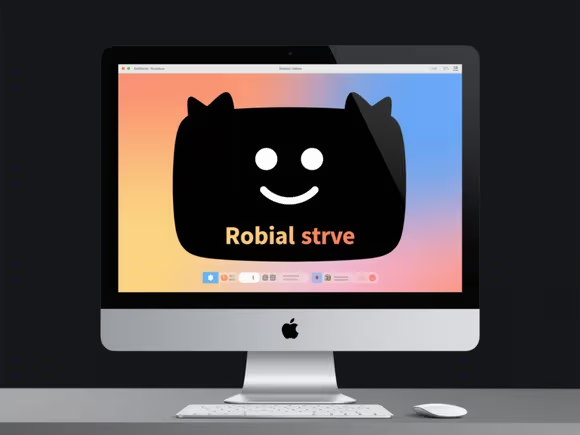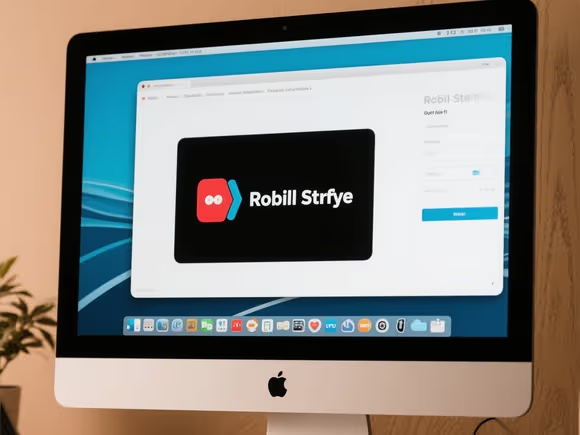
一、什么是 “流氓软件”?
通常指未经用户明确允许安装、强制弹窗广告、捆绑其他程序、篡改系统设置、难以卸载或包含恶意行为的软件。这类软件在 macOS 上相对较少,但并非完全不存在。
二、macOS 的安全性机制减少了流氓软件风险
- App Store 审核机制
通过苹果官方 App Store 下载的软件需经过严格审核,几乎不存在恶意流氓软件。苹果会扫描代码、检查权限,确保软件符合安全规范。
- Gatekeeper 安全限制
系统默认仅允许安装来自 App Store 和 “被认可的开发者” 的软件。若从第三方下载,需手动在「系统设置 > 隐私与安全性 > 安全性」中开启 “任何来源”(macOS Ventura 及以上需通过终端命令启用),这一步会明确提示风险。
- 沙盒与权限控制
macOS 的沙盒技术限制了软件对系统核心资源的访问,即使存在恶意行为,影响范围也相对有限。同时,敏感权限(如访问文件、相机、麦克风)需用户手动授权。
三、macOS 上可能遇到的 “流氓软件” 类型
- 广告软件与浏览器劫持
常见于第三方下载站的 “免费软件”(如破解版工具、伪装机必备套件),安装后可能捆绑广告插件,篡改浏览器主页(如锁定为某导航网站),或频繁弹出广告窗口。
- 恶意捆绑程序
部分非官方渠道的安装包(如通过 P2P 下载、盗版软件)可能暗藏其他程序,例如挖矿软件、远程控制工具等,需警惕 “下一步下一步” 的无脑安装。
- 伪装成 “清理工具” 的垃圾软件
一些声称 “优化系统”“清理内存” 的软件,可能过度获取权限、制造虚假报错诱导付费,甚至删除系统文件导致故障。
四、如何避免在 Mac 上安装流氓软件?
- 优先使用 App Store 下载软件
官方渠道的软件安全性最高,避免通过非可信网站(如论坛、第三方下载站)获取安装包。
- 警惕 “免费” 和 “破解版” 软件
破解软件常绕过苹果审核,可能植入恶意代码;免费软件若要求 “全磁盘访问” 等高危权限,需谨慎授权。
- 自定义安装选项
从第三方安装时,选择 “自定义安装” 而非 “快速安装”,取消勾选捆绑的附加程序(通常默认勾选,需手动取消)。
- 启用系统安全功能
保持 Gatekeeper 开启(不随意启用 “任何来源”),定期更新 macOS(系统更新会修复安全漏洞)。
- 安装杀毒软件
虽然 macOS 自带 XProtect 杀毒引擎,但可额外安装知名安全软件(如卡巴斯基、诺顿)进行定期扫描,尤其在处理可疑文件后。
五、如果误装了流氓软件,如何处理?
- 常规卸载
将软件拖入废纸篓,同时检查「应用程序」文件夹是否有残留组件(如同名辅助工具),并删除。
- 清理浏览器插件
检查 Safari/Chrome/Firefox 等浏览器的扩展程序,移除可疑插件(如名称奇怪、无官方信息的插件)。
- 删除启动项
进入「系统设置 > 通用 > 登录项」,移除不需要的启动程序(尤其是名称可疑或从未主动安装的条目)。
- 使用终端命令或专用工具
若遇到顽固软件,可通过终端命令强制删除(需谨慎操作,避免误删系统文件),或使用免费工具如 Malwarebytes 进行扫描清除。
总结
苹果电脑并非完全免疫流氓软件,但通过官方渠道下载、保持系统安全设置、警惕第三方软件风险,可大幅降低中招概率。核心原则是:不轻易给未知软件高权限,不安装来源不明的程序。若遇到问题,利用系统自带工具或专业安全软件清理即可,无需过度恐慌。